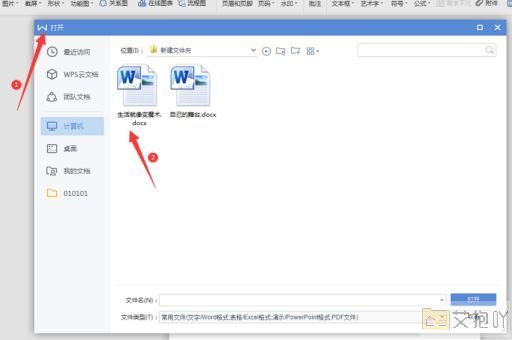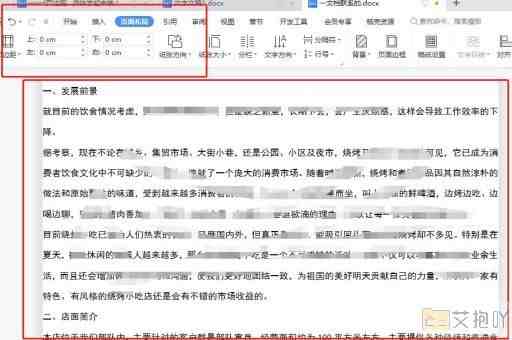word如何删除横向空白页
在使用microsoft word进行文档编辑时,有时候我们会遇到一些多余的空白页。这些空白页可能是由于格式设置、分页符或段落间距等原因造成的。以下是几种删除word中的横向空白页的方法:
1. 检查并调整段落间距:有时,空白页可能是由于前一页的段落间距过大导致的。要检查和调整段落间距,请选择该段落,然后点击“开始”菜单下的“段落”图标(或者右键点击并选择“段落”),在弹出的对话框中调整行距和段前/段后间距。

2. 删除分页符:如果空白页是由于插入了分页符导致的,可以将光标定位到空白页的上一页末尾,按“ctrl + shift + 8”显示非打印字符,找到分页符,然后按delete键删除。
3. 调整页面设置:如果以上两种方法都无法解决问题,可能是由于页面设置的问题。请转到“布局”菜单,点击“页面设置”图标(或者右键点击页边距区域并选择“页面设置”),在弹出的对话框中检查纸张大小、页边距等设置是否正确。
4. 使用查找替换功能:如果有多处空白页需要删除,可以使用查找替换功能。按“ctrl + h”打开查找和替换对话框,然后在“查找内容”框中输入"^m"(不包括引号,代表手动分页符),在“替换为”框中留空,最后点击“全部替换”。
5. 清除格式:如果上述方法都无法解决问题,可能是由于某些隐藏的格式问题导致的。可以尝试清除格式。选中包含空白页的部分,然后点击“开始”菜单下的“样式”图标,在下拉菜单中选择“清除格式”。
请注意,以上方法可能需要根据具体情况进行适当的调整。为了避免出现不必要的空白页,建议在编辑文档时注意合理的段落间距和分页符的使用。


 上一篇
上一篇